笔记本键盘字母键变成数字键怎么解决?
作者:佚名 来源:未知 时间:2024-11-22
当您在使用笔记本电脑时,可能会遇到键盘上的字母键突然变成了数字键的情况,这不仅影响了您的打字速度,还可能让您感到困惑和烦躁。实际上,这个问题并不罕见,很多用户都遇到过类似的情况。本文将详细介绍笔记本键盘字母变数字问题的解决方法,帮助您快速恢复键盘的正常使用。
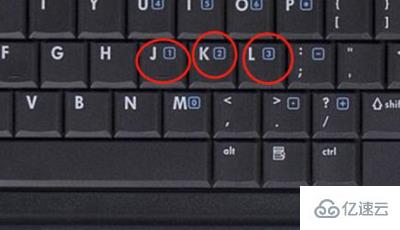
一、判断小键盘是否开启
首先,您需要判断这个问题是否因为小键盘的开启所导致。在大多数笔记本电脑上,由于键盘面积有限,无法像台式机一样设置右边的小键盘,但为了提高效率,大部分笔记本厂商仍然保留了小键盘功能,只不过将小键盘的功能移植到了字母区,通过按键切换可以实现主键盘与小键盘数字键之间的切换。
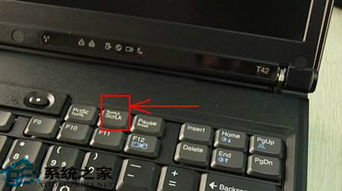
方法1:查看指示灯
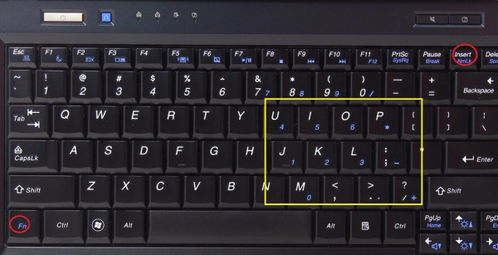
您可以在键盘的指示灯区查看是否有一个锁形的指示灯亮着,这个指示灯通常表示小键盘是否开启。如果这个指示灯亮着,说明小键盘已经开启,您可以通过按键来关闭它。

方法2:查看键盘布局
您还可以查看键盘上的某些字母键上是否带有小数字,并且这些字母键的颜色与其他键的颜色不一样。如果有,这同样说明您的笔记本有小键盘设置,字母键变成数字键的原因可能是小键盘被开启了。
二、关闭小键盘的方法
一旦确认是因为小键盘开启导致的问题,您可以通过以下几种方法来关闭小键盘。
方法1:使用Fn+NUMLOCK键
这是最常见的方法。您需要找到键盘上的Fn键和NUMLOCK键(有些键盘上可能标注为Num Lk或nlk),然后先按住Fn键,再按NUMLOCK键,即可切换小键盘的状态。
方法2:使用屏幕键盘
有时因为软件兼容性的问题,Fn+NUMLOCK组合切换可能会失效。这时,您可以使用屏幕键盘来切换小键盘状态。点击开始菜单,找到程序—附件—辅助工具—屏幕键盘,然后在屏幕键盘的小键盘区找到一个标有NLK的键,点击它即可关闭小键盘。
方法3:使用SCROLL键或带有锁的键
由于不同笔记本的设计不同,有些键盘上可能没有NUMLOCK键,但可能会有SCROLL键(滚动条锁定键)。很多笔记本厂商将NUMLOCK键与SCROLL键设置为同一个键。您可以尝试同时按下Fn键和SCROLL键来关闭小键盘。如果找不到SCROLL键,您可以尝试寻找键盘上带有锁的图标,并且锁里有一个数字的键,这个键其实也是NUMLOCK键,同时按下Fn键和这个键也可以关闭小键盘。
方法4:使用Shift+NUMLOCK键
如果找到NUMLOCK键,但按Fn+NUMLOCK不能关闭小键盘,您可以试着看看NUMLOCK键的颜色与键盘上的哪个控制键颜色一致。如果它们的颜色一致,说明需要按Shift+NUMLOCK键才能关闭小键盘。
三、检查键盘布局设置
如果以上方法都没有解决问题,您可能需要检查键盘的布局设置是否正确。
步骤1:打开语言设置
在右下角系统托盘中找到语言图标,右键点击它,选择“设置输入法和输入选项”。
步骤2:检查键盘布局
在打开的窗口中,选择“键盘”选项卡,确认键盘布局设置是否正确。如果发现错误的布局,请选择正确的布局并将其设置为默认。
四、卸载并重新安装键盘驱动程序
如果键盘布局设置正确,但问题仍然存在,您可能需要考虑卸载并重新安装键盘驱动程序。
步骤1:打开设备管理器
进入计算机的设备管理器,展开“键盘”选项。
步骤2:卸载键盘驱动程序
右键点击键盘驱动程序,选择“卸载设备”。
步骤3:重新启动计算机
重新启动计算机后,系统会自动安装键盘驱动程序。尝试输入以检查问题是否解决。
五、更新键盘驱动程序
如果卸载并重新安装键盘驱动程序后问题仍未解决,您可以尝试更新键盘驱动程序。
步骤1:访问制造商官网
前往计算机制造商的官方网站,下载最新的键盘驱动程序安装包。
步骤2:安装驱动程序
按照安装包的指示进行安装。安装完成后,重新启动计算机并检查问题是否解决。
六、其他注意事项
在尝试以上方法时,请注意以下几点:
1. 检查键盘是否有物理损坏:虽然这种情况比较少见,但如果键盘上有按键损坏或卡住,也可能导致字母键变成数字键。
2. 检查是否有按键粘连:有时键盘上的按键之间可能会有粘连,导致按下一个键时同时触发了其他键。您可以尝试轻轻敲打键盘或使用键盘清洁剂来清洁键盘。
3. 查看是否有软件冲突:某些软件可能会与键盘驱动程序发生冲突,导致键盘功能异常。您可以尝试在安全模式下启动计算机,看看问题是否仍然存在。如果在安全模式下没有问题,那么可能是某个软件导致的问题。您可以逐一排查并卸载可能冲突的软件。
七、总结
当笔记本键盘上的字母键变成数字键时,您不必过于担心。通过判断小键盘是否开启、尝试不同的关闭小键盘方法、检查键盘布局设置、卸载并重新安装或更新键盘驱动程序等方法,您通常可以解决这个问题。如果以上方法都无法解决问题,那么可能是键盘硬件故障导致的,您可以考虑联系售后服务或专业维修人员进行检修。希望本文能够帮助您快速恢复键盘的正常使用!






























